1、PS 命令是什么
查看它的man手册可以看到,ps命令能够给出当前系统中进程的快照。它能捕获系统在某一事件的进程状态。如果你想不断更新查看的这个状态,可以使用top命令。
2、ps命令支持三种使用的语法格式
- UNIX 风格,选项可以组合在一起,并且选项前必须有“-”连字符
- BSD 风格,选项可以组合在一起,但是选项前不能有“-”连字符
- NU 风格的长选项,选项前有两个“-”连字符
注:我们能够混用这几种风格,但是可能会发生冲突。
3、ps命令格式及参数
使用权限:所有使用者
使用方式:ps [options] [--help]
说明:显示瞬间行程 (process) 的动态
- ps命令格式及参数
仅列出几个常用的参数并大略介绍含义:
ps c 列出程序时,显示每个程序真正的指令名称,而不包含路径,参数或常驻服务标示。
ps -e 此参数的效果和指定"A"参数相同。
ps e 列出程序时,显示每个程序所使用的环境变量。
ps f 用ASCII字符显示树状结构,表达程序间的相互关系。
ps -H 显示树状结构,表示程序间的相互关系。
ps -N 显示所有的程序,除了执行ps指令终端机下的程序之外。
ps s 采用程序信号的格式显示程序状况。
ps S 列出程序时,包括已中断的子程序资料。
ps -t<终端机编号> 指定终端机编号,并列出属于该终端机的程序的状况。
ps u以用户为主的格式来显示程序状况。
ps x显示所有程序,不以终端机来区分。
ps -A 列出所有的行程
ps -w 显示加宽可以显示较多的资讯
ps -au 显示较详细的资讯
ps -aux 显示所有包含其他使用者的行程
5、ps au(x) 输出格式 :
USER PID %CPU %MEM VSZ TTY STAT START TIME COMMAND
USER: 行程拥有者
PID: pid
%CPU: 占用的 CPU 使用率
%MEM: 占用的记忆体使用率
VSZ: 占用的虚拟记忆体大小
RSS: 占用的记忆体大小
TTY: 终端的次要装置号码 (minor device number of tty)
STAT: 该行程的状态:
D: 不可中断的静止
R: 正在执行中
S: 静止状态
T: 暂停执行
Z: 僵尸进程,不存在但暂时无法消除
W: 没有足够的记忆体分页可分配
<: 高优先序的行程
N: 低优先序的行程
L: 有记忆体分页分配并锁在记忆体内 (即时系统或捱A I/O)
START: 行程开始时间
TIME: 执行的时间
COMMAND:所执行的指令
6、ps命令实例
6.1不加参数执行ps命令
这是一个基本的ps使用,在控制台中执行这个命令并查看结果。

结果默认会显示4列信息:
PID: 运行着的命令(CMD)的进程编号
TTY: 命令所运行的位置(终端)
TIME: 运行着的该命令所占用的CPU处理时间
CMD: 该进程所运行的命令
6.2显示所有当前进程
使用-a参数,-a代表all。同时加上x参数会显示没有控制终端的进程。
$ ps -ax
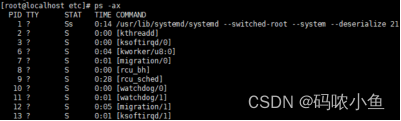
这个命令的结果或许会很长。为了便于查看,可以结合less命令和管道来使用。
$ ps -ax | less
6.3根据用户过滤进程
在需要查看特定用户进程的情况下,我们可以使用-u参数。比如我们要查看用户‘kseven‘的进程,可以通过下面的命令:
$ ps -u kseven
6.4通过cpu和内存使用来过滤进程
也许你希望把结果按照CPU或者内存用量来筛选,这样你就找到哪个进程占用了你的资源。要做到这一点,我们可以使用aux参数,来显示全面的信息:
$ ps -aux | less
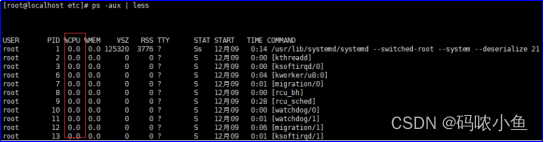
当结果很长时,我们可以使用管道和less命令来筛选。
6.5通过 --sort命令来排序
根据CPU使用来升序排序
$ ps -aux --sort -pcpu | less
根据内存使用来升序排序
$ ps -aux --sort -pmem | less
我们也可以将它们合并到一个命令,并通过管道显示前10个结果:
$ ps -aux --sort -pcpu,+pmem | head -n 10
6.6通过进程名和PID过滤
使用-C参数,后面跟你要找的进程的名字。比如想显示一个名为getty的进程的信息,就可以使用下面的命令:
$ ps -C getty
如果想要看到更多的细节,我们可以使用-f参数来查看格式化的信息列表:
$ ps -f -C getty
6.7根据线程来过滤进程
如果我们想知道特定进程的线程,可以使用-L 参数,后面加上特定的PID。
$ ps -L 1213
6.8树形显示进程
有时候我们希望以树形结构显示进程,可以使用 -axjf 参数。
$ps -axjf
或者可以使用另一个命令。
$ pstree
6.9显示安全信息
如果想要查看现在有谁登入了你的服务器。可以使用ps命令加上相关参数:
$ ps -eo pid,user,args
参数-e显示所有进程信息,-o参数控制输出。Pid,User和Args参数显示PID,运行应用的用户和该应用。
能够与-e参数一起使用的关键字是args, cmd, comm, command, fname, ucmd, ucomm, lstart, bsdstart和start。
6.10格式化输出root用户(真实的或有效的UID)创建的进程
系统管理员想要查看由root用户运行的进程和这个进程的其他相关信息时,可以通过下面的命令:
$ ps -U root -u root u
-U 参数按真实用户ID(RUID)筛选进程,它会从用户列表中选择真实用户名或 ID。真实用户即实际创建该进程的用户。
-u 参数用来筛选有效用户ID(EUID)。
最后的u参数用来决定以针对用户的格式输出,由User, PID, %CPU, %MEM, VSZ, RSS, TTY, STAT, START, TIME 和 COMMAND这几列组成。
6.11使用PS实时监控进程状态
ps 命令会显示你系统当前的进程状态,但是这个结果是静态的。
当有一种情况,我们需要像上面第四点中提到的通过CPU和内存的使用率来筛选进程,并且我们希望结果能够每秒刷新一次。为此,我们可以将ps命令和watch命令结合起来。
$ watch -n 1 ‘ps -aux --sort -pmem, -pcpu’
如果输出太长,我们也可以限制它,比如前20条,我们可以使用head命令来做到。
$ watch -n 1 ‘ps -aux --sort -pmem, -pcpu | head 20’
这里的动态查看并不像top或者htop命令一样。但是使用ps的好处是你能够定义显示的字段,你能够选择你想查看的字段。
举个例子,如果你只需要看名为‘pungki‘用户的信息,你可以使用下面的命令:
$ watch -n 1 ‘ps -aux -U pungki u --sort -pmem, -pcpu | head 20’
6.12查看每个用户的线程数量
ps h -Led -o user | sort | uniq -c | sort -n
参数说明:
h 隐藏表头,用于统计时不影响统计结果
L 以线程维度展示数据
e 展示所有用户的线程
d 展示线程的ID(可以不用这个参数)
o 可选项,此处取值user为只展示进程的用户名sort命令:排序
uniq -c 统计重复数据出现的数量
6.13确定是哪个进程的线程过多
cat `ls /proc/|grep [0-9][^a-z]|awk '{print "/proc/"$1"/status"}'`|grep -w -E -i 'Pid|Threads'
参数说明:
ls /proc/|grep [0-9][^a-z] :列出所有进程号
awk '{print "/proc/"$1"/status"}':拼接成“/proc/{进程号}/status”的形式,该文件有进程的详细信息
最后cat每一个“/proc/{进程号}/status”文件,再用grep正则匹配出记录了Pid那行和Threads那行
6.14确定进程的父进线程
使用ps -o查看父程程
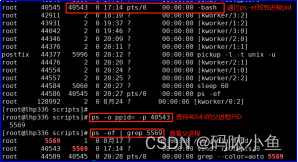
使用查看PID status查看父程程
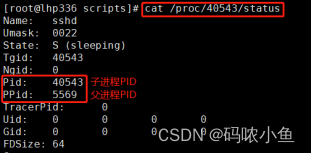























 4962
4962

 被折叠的 条评论
为什么被折叠?
被折叠的 条评论
为什么被折叠?










